как добавить, удалить, скрыть, посмотреть
Любую фотографию Вконтакте можно сохранить в альбом «Сохраненные фотографии». Затем эту фотографию можно использовать в своих целях. При первом добавлении фотографии альбом автоматически создается и картинка помещается туда. Удалить сам альбом нельзя, но можно удалить из него фото. Также ваши друзья могут зайти в ваш альбом и просмотреть сохраненные фото.
Содержание:
- Как добавить фото в сохраненные фотографии в контакте с компьютера
- Как добавить фото в сохраненки ВК в мобильном приложении
- как удалить все сохраненные фотографии вконтакте сразу
- Как удалить альбом сохраненных фотографий в вк
- Как скрыть сохраненные фотографии в ВК
- Как посмотреть закрытые сохраненки в ВК
- кому видны сохраненные фотографии вк
- как скачать все сохраненные фотографии вконтакте
- Какой лимит сохраненных фото в ВК
- Что делать если сохраненных фото больше 10000
Как добавить фото в сохраненные фотографии с помощью компьютера
Для того чтобы добавить фото в полной версии ВК нужно:
- Открыть картинку, которую нужно сохранить
- Внизу страницы нажать на кнопку «Сохранить к себе»
Как добавить фото в сохраненные в ВК с компьютера
Всё, фотография добавлена в альбом «Сохраненные фотографии». Чтобы посмотреть альбом с фотографиями нужно:
Чтобы посмотреть альбом с фотографиями нужно:
- В навигационном меню нажать на кнопку «Фотографии»
- В списке альбом найти «Сохраненные фотографии»
- Открыть его и там будут всё сохраненные фото
Как открыть сохраненные фото в контакте
Как добавить фото в сохраненки с помощью мобильного приложения
Для того чтобы добавить фото в приложении ВК нужно:
- Открыть картинку, которую нужно сохранить
Фото Вконтакте
- В верхнем правом углу, нажать на 3 точки
- Выбрать пункт «Сохранить в альбом»
Сохранение фото в альбом Вк в мобильном телефоне
Как удалить все сохраненные фотографии сразу?
Для того чтобы удалить определённый альбом, к примеру «Сохраненные фотографии», необходимо:
- В навигационном меню нажать на кнопку «Фотографии»
- В списке альбом найти «Сохраненные фотографии»
Как удалить сохраненные фото в ВК
- Открыть альбом
- Сверху нажать на «Редактировать альбом»
Редактировать альбом в ВК
- В верхнем левом углу нажать на «Выбрать все фотографии»
Кнопка выбора всех фотографий в альбоме в ВК
- В верхнем левом углу нажать на «Удалить»
Удаление сохраненных фото из ВК
- Подтвердить действие, нажав на «Да, удалить»
Подтверждение удаления фото из ВК
Как удалить альбом сохраненных фото в ВК
Если нужно удалить много альбомов одновременно, то стоит воспользоваться следующим способом. Для этого:
Для этого:
- В навигационном меню нажать на кнопку «Игры»
Меню игры в ВК
- Ввести в поиске: «перенос фото»
Приложение для переноса фото в ВК
- Запустить приложение
- В разделе «Откуда» выбрать альбом, который нужно переместить
- В разделе «Куда» выбрать другой, не нужный альбом ()
- В пункте «Выделить/убрать» нажать на «всё»
- Нажать на кнопку «Переместить»
- Повторяем действий (4-7), пока все, не нужные альбомы, будут перенесены в один общий
Интерфейс приложения для переноса фото в ВК
- После того как всё фото перенесены, переходим в навигационном меню «Фотографии»
- Выбираем альбом, в который мы переносили все фото
- Дальше действовать по инструкциям по удалению одного альбома
Как скрыть альбом «Сохраненные фотографии» от других людей?
Для того чтобы изменить приватность альбома нужно:
- Перейти в «Настройки» ([urlspan]https://vk.com/settings[/urlspan])
- Справа перейти в раздел «Приватность»
- Возле пункта «Кто видит список моих сохранённых фотографий», выбрать «Всё пользователи».

Настройки приватности фотографий в ВК
- Выбрать нужный пункт меню
Выбор категорий пользователей для просмотра фото в ВК
Как посмотреть закрытые сохраненные альбомы?
На момент 2019 года посмотреть чужой, закрытый альбом невозможно. Методы, которые раньше работали, были исправлены администрацией.
Кому видны сохраненные фото?
По умолчанию, все сохраненные фотографии, доступны всем. Но приватность фотографий можно изменить. В списке приватности можно выбрать:
- Всёх пользователей
- Только друзей
- Друзей и друзья друзей
- Только для себя
- Некоторых друзей
- Некоторых групп друзей
- Всех, кроме..
Как скачать всё сохраненные фото?
Одним из простых способов загрузки фотографий из альбома будет сервис «VKPIC.RU».
Он позволит скачать до 1000 фотографий бесплатно. Далее нужно будет заплатить или использовать другие, менее удобные методы.
Для того чтобы скачать с помощью «VKPIC.RU» нужно:
- Зайти на сайт
- В правом верхнем углу нажать на «Войти»
- Авторизоваться с помощью Вконтакте
- В поле «Вставьте ссылку на источник», ввести ссылку на альбом
- Нажать «Далее»
- Ниже выделить галочку, напротив альбома
Скачивание сохраненных фото с vkpic
- Нажать на зелёную кнопку «Скачать все фото одним архивом»
Какой лимит сохраненных фото?
Лимит сохраненных фото становит 10000 фотографий. После чего кнопка «Сохранить фотографию» буде недоступна.
Что делать, если лимит сохраненных фото превышен?
В случае, если лимит фото превышен, то можно переместить фотографии в другой альбом или их удалить.
Фото
Не загружаются фотографии ВКонтакте. Что делать?
Не так уж редко пользователи ВК сталкиваются с неприятностями, когда пытаются загрузить фотографии или картинки на свою страницу — они попросту не хотят загружаться. Такая проблема актуальна для ПК и для ноутбуков, в мобильном приложении, насколько нам известно, сей недостаток замечен не был. Традиционный вопрос — что делать?
Такая проблема актуальна для ПК и для ноутбуков, в мобильном приложении, насколько нам известно, сей недостаток замечен не был. Традиционный вопрос — что делать?
Первым делом пользователь должен обратить свое внимание на размер самого файла — он не должен быть более 5 МБ. Так что если вы пытаетесь загрузить необработанную фотографию из какой-нибудь «зеркалки», загрузить на сайт изображение не получится. Рекомендуем уменьшить размер фотографии, что бы уложиться в действующие рамки.
Кроме того, ознакомьтесь с расширением файла, потому что ВК поддерживает расширения JPG, JPEG, PNG и GIF.
С некоторых пор ВКонтакте работает и на защищенном соединении HTTPS. Правда, защиту нужно включать самостоятельно, если вы еще не успели этого сделать.
Что мы делаем? Заходим на свою страницу и нажимаем на раздел меню «Мои настройки». Когда откроется страница с настройками, выберите вкладку «Безопасность» и поставьте галочку рядом с пунктом «Всегда использовать защищенное соединение (HTTPS)». Затем нажмите на кнопку «Сохранить».
Затем нажмите на кнопку «Сохранить».
Про обновлении Adobe Flash Player мы нашли сообщение в FAQ на самом сайте ВКонтакте. Видимо, в данном случае речь идет о тех ситуациях, когда пользователь использует флеш-плеер. Фишка в том, что ВКонтакте замечательно работает и без Flash Player. Но если он у вас установлен на компьютере, попробуйте обновить его. Это не касается браузера Google Chrome и других бразеров, которые созданы на его основе, поскольку в нем Flash Player обновляется автоматически.
В очень редких случаях проблема может быть связана с устаревшей версией браузера. Необходимо обновить его до последней версии и проверить работоспособность функции загрузки фотографий. К слову, браузеры нужно обновлять всегда и лучше поставить галочку рядом с пунктом «Автоматическое обновление». И не забывайте, что некоторые браузеры обновляются автоматически по-умолчанию (тот же Google Chrome или последняя Opera), а некоторые требуют разрешения (Mozilla Firefox).
В данном случае речь идет о плагинах, которые установлены в самом браузере. Это те дополнения, которые пользователь обычно устанавливает сам. Они могут конфликтовать с сайтами, поэтому их нужно отключить или вовсе удалить.
Известно, что некоторым пользователям помогает отключение плагина AdBlock, который позволяет блокировать рекламу на сайтах. Попробуйте отключить его на время загрузки фотографий и посмотрите на результат.
Это маловероятно, но теоретически проблема может быть скрыта в посредственном интернет-соединении. Например, когда вы пытаетесь загрузить картинку, которая весит те же 5 МБ, что совсем немало. При посредственном соединении связь может постоянно обрываться, из-за чего загрузка не может быть произведена.
Советовать писать в службу поддержки ВК мы не будем по той причине, что вы наверняка получите все те же самые ответы, что указали мы. Но если ничего не выходит, попробуйте, вдруг поможет?
Но если ничего не выходит, попробуйте, вдруг поможет?
P.S. Если у вас есть другие способы решения проблемы с загрузкой картинок, расскажите нам о них с помощью комментариев на сайте.
пошаговая инструкция публикации фото с компьютера и телефона
Многие выкладывают фотографии в социальную сеть ВКонтакте только с компьютера, но это не всегда удобно.
Например, если фотографии, которые нужно добавить в ВК, есть на телефоне, их можно сразу добавить в соц. сети, минуя компьютер.
Также плюс этого способа в том, что пользователь может добавить фото с телефона, в любое время и в любом месте, требуется только подключение к интернету.
Делается это достаточно просто, как в приложении, так и в мобильной версии сайта ВКонтакте.
Как добавить фото в ВК с телефона
Как добавить фото в ВК с телефона в мобильной версии
1. Заходим в мобильную версию ВКонтакте из любого браузера, затем нажимаем на иконку «Меню» в левом верхнем углу страницы.
2. В выпадающем меню перейдите в раздел «Фотографии».
3. Теперь нам нужно перейти в раздел «Мои альбомы».
5. Так как альбомов у меня пока нет, то я создам новый, в существующий альбом можно добавить фотографии.
6. Выберите место, откуда хотите добавить фото, у меня это «Галерея».
7. Выберите нужную фотографию в галерее.
8. Нажмите на кнопку «Загрузить фотографии».
9. Видим, что выбранное фото успешно добавлено в альбом ВК.
Как добавить фото в вк с телефона в приложении
1. Откройте меню приложения, нажав на иконку в правом нижнем углу.
2. В меню выбрать пункт «Фотографии».
3. Перейти в раздел «Альбомы».
4. Откройте альбом, в который вы хотите добавить фотографию.
Это одна из основных задач, стоящих перед пользователями. Сейчас я покажу вам как добавлять фотографии в контакты с телефона и компьютера . И мы также поговорим о возможных проблемах, которые могут возникнуть у вас.
Добавление фото в ВК с компьютера
Предположим, у нас уже есть готовое фото. Давайте посмотрим, как загрузить его в контакт.
Самый простой вариант. Заходим в раздел «Мои фото», и нажимаем «Добавить новые фото».
Проводник Windows откроется. Здесь вам нужно будет найти нужную фотографию, выделить ее и нажать кнопку «Открыть».
Фотография будет загружена, и откроется инструмент первоначального редактирования.
Что мы можем здесь сделать.
Сначала заполните описание. Эта информация будет отображаться сразу под фотографией при ее просмотре.
Если выбрать вариант «Поместить в альбом», появится выпадающий список, в котором нужно будет выбрать соответствующий вариант.
Если вы хотите использовать «Опубликовать в альбоме», появится специальная форма. В нем вы можете выбрать существующий альбом или создать новый. Настройки конфиденциальности также будут доступны для пользователей контакта, которые будут просматривать это фото.
Когда вы заполните все пункты, нажмите кнопку «Отправить».
Самый простой вариант — сразу нажать кнопку «Опубликовать на моей странице».
Фотография будет помещена в ваш альбом. «Фотографии у меня на стене», а также будут опубликованы на стене (см. ).
Как добавить фото ВКонтакте в группу
Здесь процесс аналогичен. Вам нужно сделать это только со страницы группы.
Попробуем. Заходим в группу, и в разделе «Фотоальбомы» нажимаем на название, чтобы перейти к полному списку. Далее нажимаем на нужный альбом.
У нас есть список уже загруженных фотографий. Вверху этого окна вы увидите кнопку «Добавить фото в альбом».
Я покажу вам на примере Samsung Galaxy Lite, на ОС Android. Я скачал и залогинился.
Здесь вам нужно перейти в тот альбом, в который вы хотите добавить фото. Далее открываем меню — значок плюса в верхней панели. Появится дополнительное меню. В нем вам нужно выбрать, откуда вы хотите скачать изображение.
- Скачать из галереи
- Сделать фото
Теперь нужно выбрать готовый снимок, либо сделать его фотоаппаратом.
Если не получается добавить фото в контакт
Довольно большое количество пользователей лечится с таким сообщением — «Не могу добавить фото в контакт» (см. ).
Периодически наблюдается эта проблема. И решает она сама, без посторонней помощи. Единственный совет, который я могу вам дать, это немного подождать, а затем попробовать загрузить фото еще раз.
Заключение
Добавляйте крутые, и не очень, картинки ВКонтакте. Делитесь своими приключениями, яркими и запоминающимися событиями с друзьями и подписчиками. Все это доступно, загрузив фото на личную страницу ВКонтакте.
Сегодня мы научимся добавлять фото с компьютера или смартфона прямо в социальную сеть Вконтакте. Мы рассмотрим разные ситуации. Практики и текста тоже будет много, так что давайте сразу к делу.
Как добавить главное фото на аватарку
Вы хотите сменить аватарку или у вас ее вообще нет, не важно, посмотрим как это сделать. Заходим на свою страницу и в том месте, где должна быть аватарка, наводим мышку, нажимаем на ссылку «Загрузить новое фото»:
На следующем шаге нажмите на кнопку «Выбрать файл», чтобы загрузить его с вашего компьютера:
Находим нужное фото на жестком диске и нажимаем на кнопку «Открыть»:
Выбираем часть изображения, которое будет видно на вашей странице, и нажмите на кнопку «Сохранить и продолжить»:
Теперь выбираем область, которая будет отображаться на миниатюрах в вашей переписке или на стене, в комментариях и т.д. Нажмите на кнопку «Сохранить изменения»:
Все, поздравляю вас, теперь у вас новая аватарка.
Как добавить фото в альбом
Мы с вами уже разобрались. Если вы не знаете, как это сделать, перейдите по ссылке. Теперь посмотрим, как туда добавляются фотографии.
Выберите альбом, в который хотите вставить фотографии и нажмите на него:
На следующем шаге нажмите на кнопку «Добавить фото в альбом»:
Ищем фото на наш жесткий диск, который мы хотим загрузить и нажмите на кнопку «Открыть»:
Если хотите, то введите описание и нажмите на кнопку «Сохранить фото»:
Добавление фото на стену
Непосредственно на стене наведите курсор мыши на поле ввода и нажмите на кнопку значок камеры в правом верхнем углу, или нажмите на ссылку «Прикрепить» и в выпадающем меню выберите «Фото»:
Загрузка фото с компьютера:
Если хотите, то введите текст перед фотографией и нажмите на кнопку «Отправить»:
Все, добавлено на стену.
Как добавить фото в группу
Мы уже рассмотрели. Не вижу смысла здесь повторяться. Просто перейдите по ссылке и прочитайте, как это делается. После того, как вы разрешите добавление фотографий в свою группу и создадите альбом, добавить фотографии туда не составит труда.
Как переместить фото в другой альбом
Здесь нет ничего сложного. Заходим в «Мои фото» и находим нужное, открываем. Под изображением есть ссылка «Действия». Нажмите на нее и выберите «Переместить в альбом» из выпадающего списка.
Затем просто выберите альбом, в который вы хотите перенести это фото.
Как добавить фото с телефона Вконтакте
Запускаем мобильное приложение для Android Вконтакте. Нажмите на значок камеры, что означает «Мои фотографии». Нажмите на альбом, в который хотите добавить изображение:
В правом верхнем углу нажмите на «плюс»:
Выберите «Скачать из галереи» из выпадающего списка. Это означает, что фото будет загружено из памяти вашего телефона. Если выбрать пункт «Сделать снимок», то естественно в альбом будет загружена фотография, которую вы сделаете сейчас:
Ну вот и все, я объяснил основные аспекты загрузки фотографий в социальную сеть ВКонтакте.
Если вы только что создали аккаунт в популярной социальной сети «ВКонтакте», то, скорее всего, вы хотите, чтобы друзья и близкие смогли вас найти.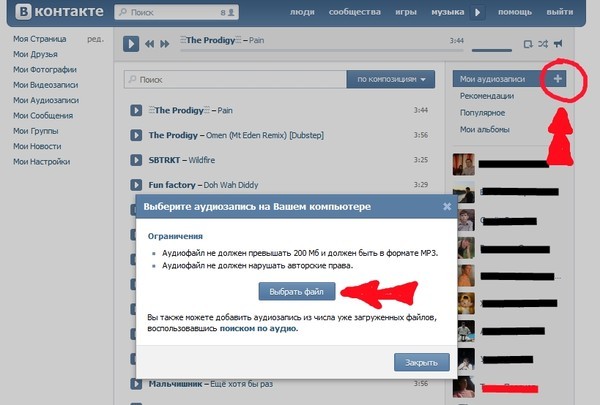 Поэтому нужно знать, как добавить фото «В Контакте», ведь благодаря им пользователь поймет, что нашел именно того человека, которого искал.
Поэтому нужно знать, как добавить фото «В Контакте», ведь благодаря им пользователь поймет, что нашел именно того человека, которого искал.
Кроме того, у вас будет возможность создавать различные тематические альбомы. Например, вы провели отпуск на живописных островах и сделали много красивых фотографий. Загружайте их на сервер и добавляйте в специально созданный альбом — другие пользователи тоже смогут полюбоваться завораживающими видами, а, возможно, решат провести отпуск в том же месте, где побывали вы.
И это только один пример, по сути, вы можете добавлять фотографии, сделанные в отпуске, в поездках, в командировках, в общем, любые фотографии, которые вы хотели бы показать другим пользователям.
Как добавить фото в ВК. Первый способ
Итак, если вы начинающий пользователь интернета, зарегистрировавшийся в социальной сети ВКонтакте, то, возможно, вы еще не знаете, как загружать свои фотографии на этот сайт. На самом деле сделать это очень просто, нужно лишь воспользоваться одним из способов.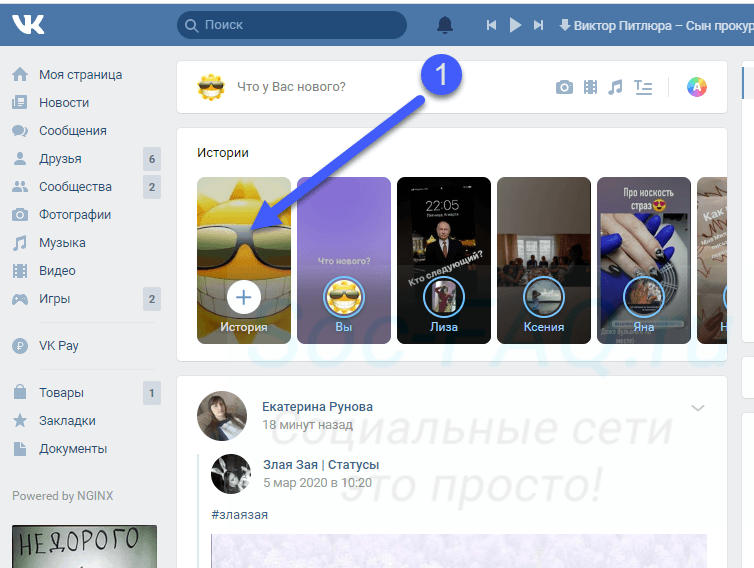 Теперь давайте посмотрим на первый из них.
Теперь давайте посмотрим на первый из них.
Откройте свою страницу ВКонтакте и перейдите в раздел «Мои фото», который находится в меню слева. Теперь при необходимости создайте новый альбом, нажав на соответствующую ссылку. После этого перейдите в только что созданный альбом и нажмите кнопку «Добавить новые фотографии». Выберите подходящие картинки на вашем устройстве и нажмите «Enter».
Последний шаг — написать описание к фотографиям (необязательно) и указать, кто может их просматривать и комментировать.
Вот и все! Теперь вы знаете, как добавить фото «В Контакте», а это значит, что друзья и близкие легко вас узнают.
Как загрузить фото на сайт ВК. Второй способ
Второй вариант, позволяющий добавлять картинки на свою страницу в этой «социальной сети», немного проще. Кроме того, вы можете случайно удалить из меню раздел «Мои фото», поэтому первый способ вам не подойдет.
Итак, для того, чтобы загрузить фото для ВК, вам необходимо нажать на ссылку «Добавить фото» на странице вашего профиля, под информацией о пользователе.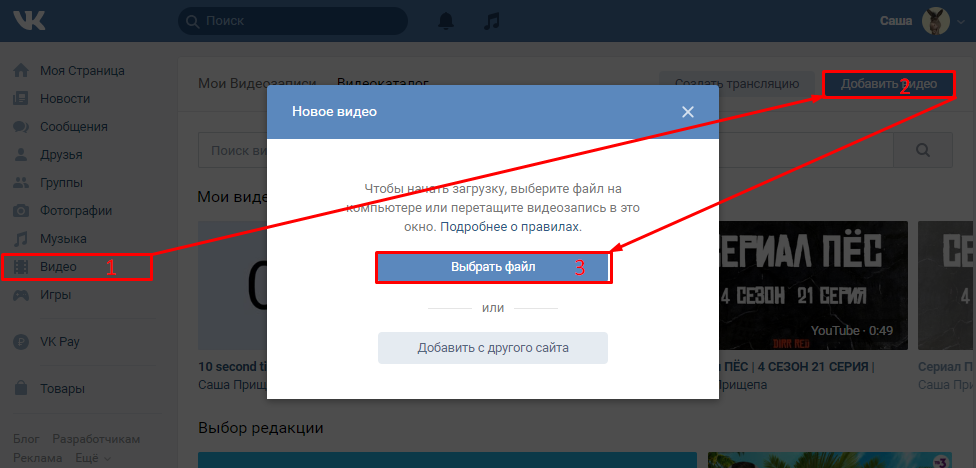 Теперь выберите изображения, которые вы хотите загрузить, затем нажмите кнопку «Открыть». Напишите описание к фото и настройте доступ.
Теперь выберите изображения, которые вы хотите загрузить, затем нажмите кнопку «Открыть». Напишите описание к фото и настройте доступ.
Стоит отметить, что в этом случае загруженные фото будут автоматически добавляться на вашу Стену. Если вам все равно, вы можете оставить все как есть. Если вы не хотите, чтобы фотографии размещались на стене, то есть возможность их удалить.
Как изменить фото профиля (аватарку)
Конечно, для того, чтобы вас узнали другие пользователи социальной сети ВКонтакте, необходимо установить фото профиля. Это очень легко сделать.
Справа от меню вы увидите пустую область, в которой вам нужна кнопка «Вставить фото». Нажмите на нее, откроется окно, где у вас будет два варианта дальнейших действий:
загрузить изображение с устройства, нажав соответствующую кнопку;
сделать снимок, если у вас установлена веб-камера.
Когда фотография загрузится, вам нужно будет настроить ее отображение и сохранить изменения.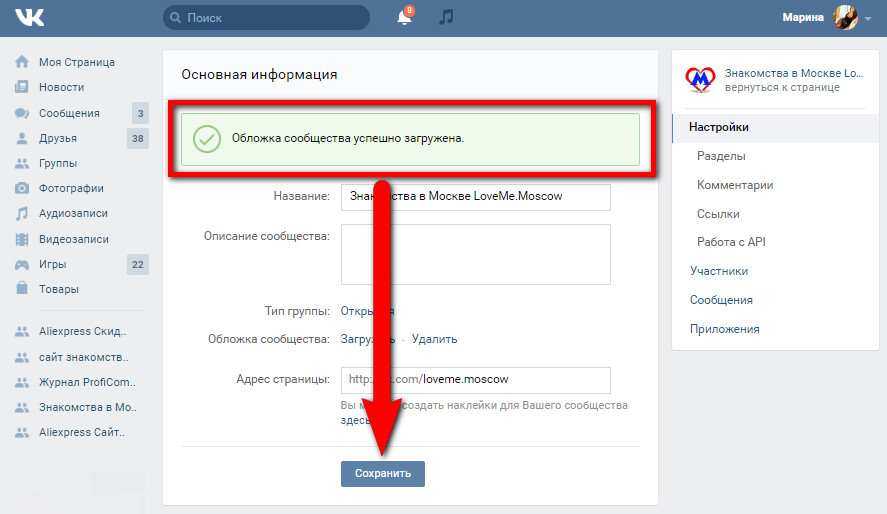
Теперь у вас есть представление, как добавить фото ВКонтакте и установить его в качестве аватара.
Заключение
Конечно, опытный пользователь, прочитав эту статью, не найдет для себя ничего нового. Впрочем, если вы начинающий «пользователь», то скорее всего вам эта информация пригодится.
Теперь, когда вы узнали, как добавить фото ВКонтакте, близкие и друзья не ошибутся при поиске вашей страницы в социальной сети. Кстати, в качестве аватарки рекомендуется установить свое фото, потому что картинка, например, с животным может ввести в заблуждение ищущего вас человека.
Как скачать фото и видео с Facebook
Facebook — это сокровищница воспоминаний о вас и ваших друзьях, поэтому вы можете загрузить фотографии и видео из Facebook на свой компьютер или телефон.
Мы покажем вам официальные методы, а также сторонние приложения для загрузки фотографий с Facebook, позволяющие загружать ваши фотографии, фотографии и видео ваших друзей.
Как скачать фотографии с Facebook
Если вы хотите сохранить одну фотографию на Facebook, не беспокойтесь о сторонних приложениях или веб-сайтах. Сам Facebook предлагает простой инструмент для загрузки.
- На рабочем столе: Откройте фотографию, нажмите Меню (значок с тремя точками) > Скачать .
- На мобильном устройстве: откройте фотографию в приложении Facebook, коснитесь Меню (значок с тремя точками) > Сохранить в телефон (Android) или Сохранить фото (iOS).
Вы можете использовать этот метод для загрузки фотографий Facebook. Это так просто.
Тем не менее, чтобы загружать фотографии ваших друзей с Facebook, их настройки конфиденциальности фотографий Facebook должны разрешать это.
Как скачать альбомы Facebook
Если вы хотите загрузить альбом Facebook из своего профиля, у Facebook есть простой способ сделать это. Опять же, для этого вам не нужны сторонние приложения-загрузчики.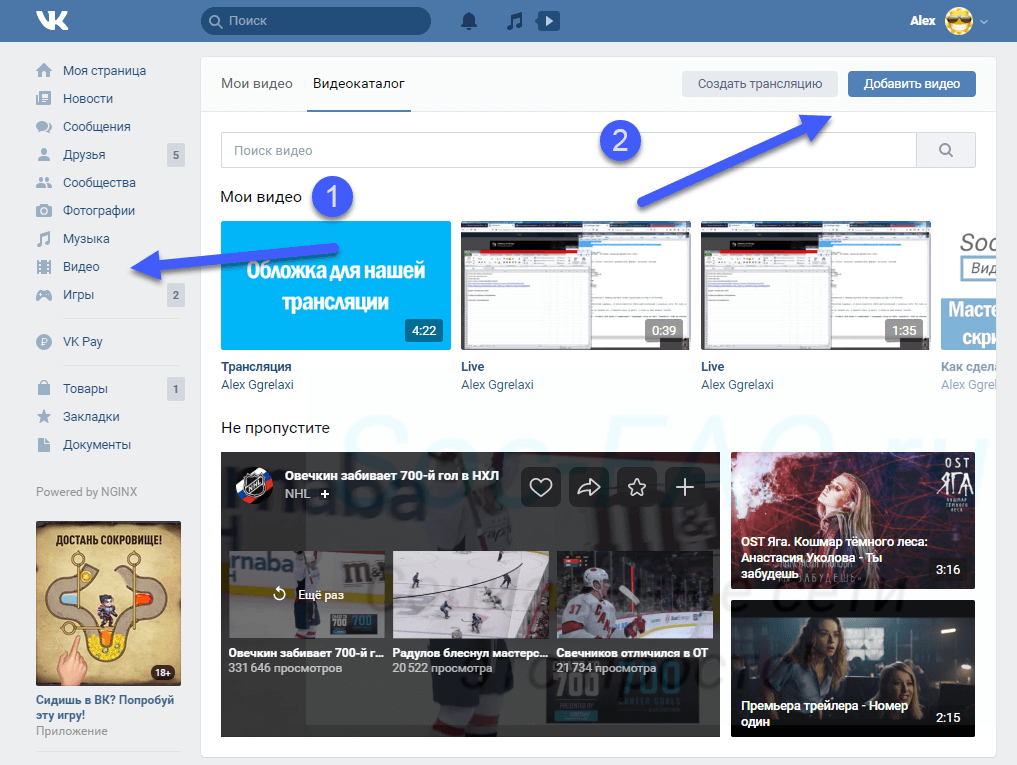 Однако вам нужно будет использовать Facebook в Интернете, поскольку мобильные приложения не позволяют загружать альбомы.
Однако вам нужно будет использовать Facebook в Интернете, поскольку мобильные приложения не позволяют загружать альбомы.
Выполните следующие действия, чтобы загрузить свой альбом Facebook:
- Перейдите в свой профиль, щелкнув свое имя.
- Перейти к Фото > Альбомы .
- Откройте альбом, который хотите скачать.
- В правом верхнем углу нажмите значок с тремя точками и выберите Загрузить альбом .
- Далее выберите Продолжить .
Facebook приступит к работе по созданию заархивированной папки. В зависимости от размера альбома это может занять некоторое время. Как только это будет сделано, вы получите уведомление о том, что альбом готов к загрузке. Щелкните уведомление, введите свой пароль Facebook и выберите 9.0277 Продолжить . Ваш альбом сразу же начнет загружаться.
Загруженный альбом поставляется в виде ZIP-файла. Вам нужно распаковать этот ZIP-файл, чтобы получить доступ к изображениям.
Как скачать все ваши фотографии с Facebook
Существует также простой способ загрузить все фотографии с Facebook, которые вы когда-либо загружали. Вы даже получите их в правильных подпапках, упорядоченных по альбомам. А вот имена файлов могут быть немного странными.
Вот как использовать простой встроенный загрузчик фотографий Facebook:
- Перейдите в настройки Facebook в браузере настольного компьютера или воспользуйтесь ссылкой facebook.com/settings.
- Нажмите Ваша информация Facebook на боковой панели.
- Выберите Загрузите информацию .
- Выберите качество файлов изображений в разделе Выберите параметры файла . Мы рекомендуем изменить Medium на High , если вам нужны копии с полным разрешением. Выбранный вами параметр будет определять размер файла. Если у вас много изображений, это увеличит размер файла и время, необходимое Facebook для его подготовки.

- Под Выберите информацию для загрузки , нажмите Отмените выбор всех , затем выберите только поле Сообщения .
- Далее выберите диапазон дат. Выберите Все время , чтобы включить все ваши фотографии.
- Прокрутите вниз и нажмите Запросить загрузку .
Facebook потребуется некоторое время, чтобы подготовить ZIP-файл, в зависимости от того, сколько фотографий и видео у вас есть на Facebook. Как только это будет сделано, вы получите уведомление о загрузке с Доступные файлы .
Загрузите и разархивируйте файл, чтобы просмотреть все свои сообщения и изображения с альбомами в виде подпапок.
Лучшее приложение для загрузки фотографий с Facebook
3 изображения
Multi Downloader for Facebook — одно из лучших приложений для загрузки изображений с Facebook. Это бесплатно, очень просто в использовании и работает и с видео.
С помощью этого приложения вы можете загружать свои собственные фотографии и альбомы из Facebook, а также фотоальбомы ваших друзей из Facebook. Вы также можете искать пользователей или Страницы и загружать оттуда фото и видео.
В меню приложения есть быстрые ссылки на фото, видео, друзей, поиск, а также быстрая ссылка на загруженные изображения и видео.
Коснитесь Фото , чтобы найти собственные фотографии, Друзья , чтобы найти кого-то в списке друзей, или Поиск , чтобы просмотреть пользователей и страницы на Facebook.
Значок фильтра рядом с полем поиска вверху помогает найти пользователя или Страницу. Затем перейдите к нужному альбому. Здесь вы можете скачать все фотографии в альбоме или выбрать несколько для сохранения. Метод также работает для видео. Главное предостережение в том, что приложение доступно только на Android.
Хотя Multi Downloader не так универсален, как наш предыдущий фаворит (VNHero Studio для загрузки видео и фотографий: Facebook и Instagram), который больше не доступен, он предлагает достаточно, чтобы выделиться среди остальных.
Загрузка: Мультизагрузчик для Facebook для Android (доступны бесплатные покупки в приложении)
Как сохранить видео с Facebook на компьютер или телефон
Картинки на Facebook имеют простую кнопку «Скачать». Но у видео нет такого простого способа скачать их. FDown.net — одно из самых простых веб-приложений, которое вы можете использовать для сохранения видео в Facebook. Сайт позволяет загружать частные видео с Facebook и работает на настольных компьютерах и смартфонах.
Вот как это использовать:
- Откройте видео на Facebook и скопируйте ссылку.
- Перейдите в FDown и вставьте ссылку. Нажмите или коснитесь кнопки Загрузить .
- Нажмите Загрузить видео в HD качестве или Обычное качество и начните загрузку.
- Если видео воспроизводится в вашем окне вместо загрузки, вернитесь на предыдущую страницу. Щелкните правой кнопкой мыши Скачать видео в HD качестве , выберите Сохранить ссылку как.
 .. и загрузите его в папку по вашему выбору.
.. и загрузите его в папку по вашему выбору.
Это должно работать как шарм. Загруженный файл будет в формате MP4, что подойдет большинству пользователей. Метод работает и в мобильных браузерах. Мы протестировали веб-сайт в Chrome, Firefox и Safari на Android и iOS, поэтому выберите любой из трех вариантов.
FDown также имеет удобное расширение для Google Chrome на рабочем столе, получившее название Video Downloader Plus. Когда вы воспроизводите видео на Facebook, щелкните значок расширения, чтобы загрузить его на свой компьютер.
Загрузка: Video Downloader Plus для Chrome (бесплатно)
Есть много других сайтов, которые работают так же, как FDown. Теперь, когда вы можете сохранять видео на Facebook, вы можете вернуться и поискать старые видео, которые вам понравились. Чтобы помочь вам в этом, вот руководство о том, как найти видео на Facebook.
Другие инструменты загрузки Facebook
Помимо фотографий и видео, Facebook хранит массу другой информации о вас.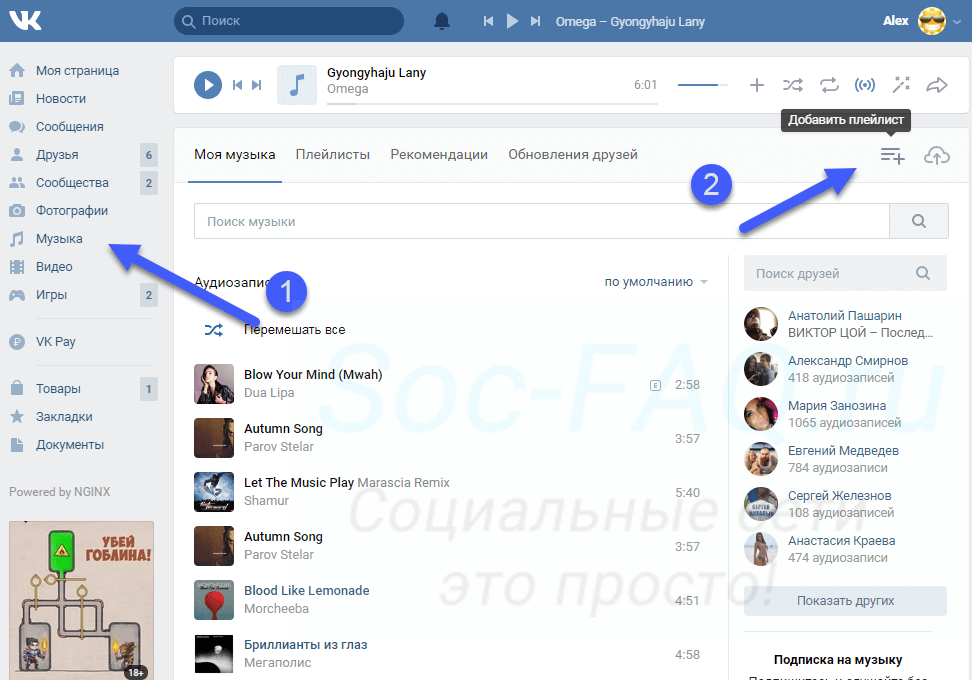

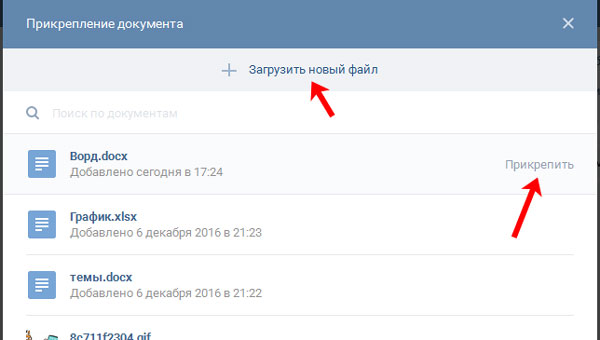

 .. и загрузите его в папку по вашему выбору.
.. и загрузите его в папку по вашему выбору.